Avec ma compagne, on a pas la main verte, voire même on a plutôt la main meurtrière (oui on a réussi à faire mourir un cactus 🌵) quand il s’agit des plantes. Soit on arrose trop soit on arrose pas assez…
Bref avec les confinements répétitifs et les couvre-feux on passe plus de temps à la maison je vous apprend rien, et on a voulu comme beaucoup de monde, s’acheter des plantes pour rendre notre intérieur plus vivant et chaleureux, malgré que nous savions pertinemment que nous sommes dangereux avec les plantes.
Mais on veut y croire, donc on a eu l’idée de rendre utile l’application Shortcut (Raccourcis en Français) sur iPhone.
Le raccourci devra exécuter les actions suivantes :
- Prévenir via une notification au moment d’arroser les plantes
- Nous forcer à répondre si on a effectivement arrosé ou pas
Si l’un de nous deux n’a pas pu arroser, alors un message sera envoyé à l’autre pour le prévenir : “Anthony n’a pas pu arroser les plantes”. Un rappel sera également ajouté pour le soir même, au cas où, dans l’application Rappels sur l’iPhone.
Si l’un de nous a effectivement pu arrosé, il faut quand meme prévenir l’autre pour éviter un double arrosage des plantes qui serait fatal 💀 à la plante.
Bonus :
- Noter dans une feuille de calcul qui a arrosé les plantes avec la date du jour.
Bonus bonus inutile :
- Faire clignoter les lumières proches des plantes pour récompenser notre jardinage assidu.
⚡️Let’s do ziss
Tout d’abord ouvrez l’app “Raccourcis” (dispo sur iOS) et créez un nouveau raccourci en appuyant sur “+” en haut à droite.
La notification
Ajouter une action de type “Scripts” qui se nomme “Choisir dans le menu”. Cette action va permettre d’afficher une notification à l’utilisateur avec plusieurs boutons permettant de répondre à une question par exemple.
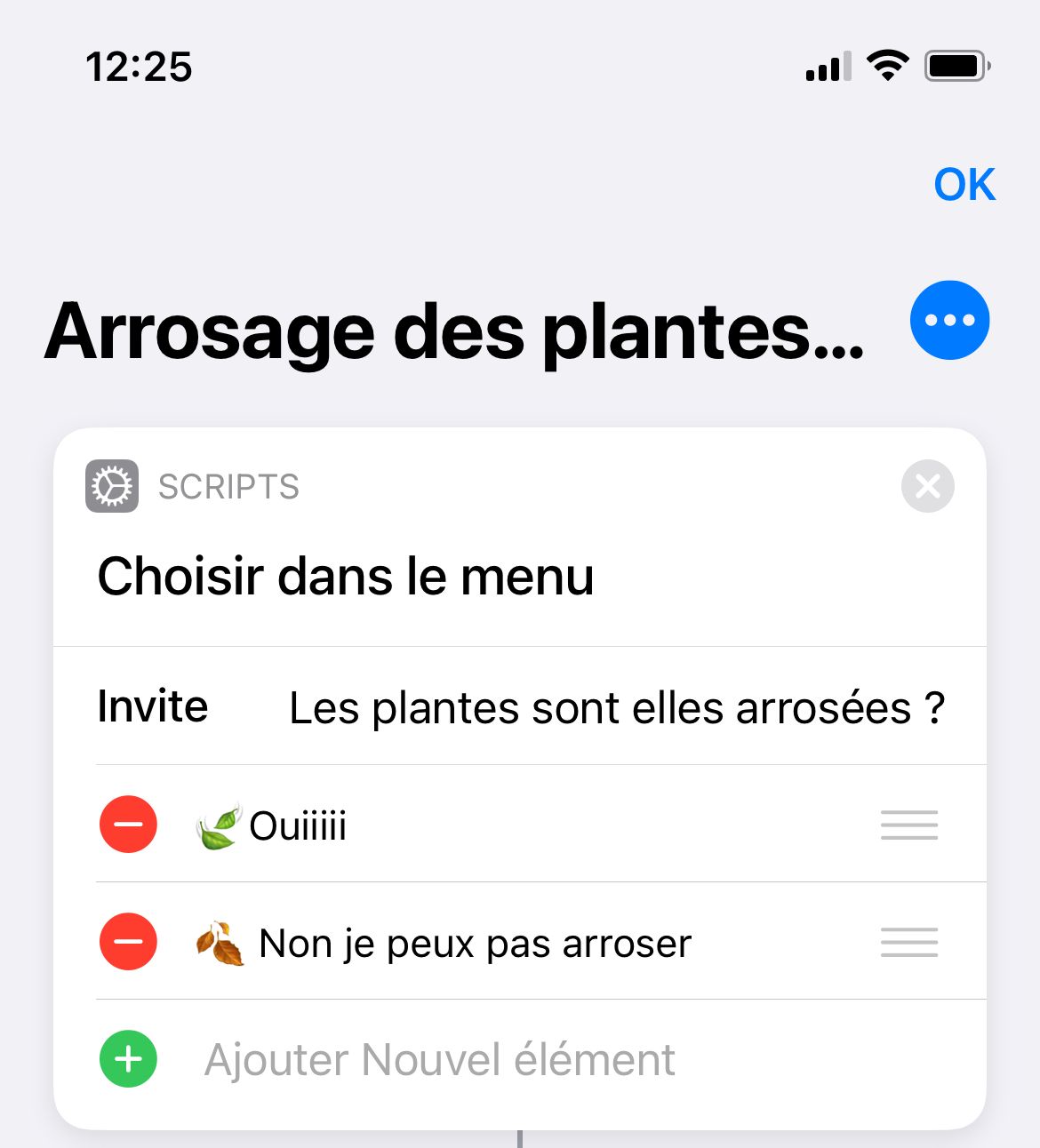 L’idée ici est de demander si les plantes ont été arrosées.
L’idée ici est de demander si les plantes ont été arrosées.
Paramètres
Mes paramètres sont, en inviteLes plantes sont elles arrosées ?
N’hésitez pas à personnaliser le message pour vous donner de la motivation sur le moment, notre véritable message est “Beca et Patchi sont elles arrosées ?”, oui les plantes ont un petit nom on essaie vraiment de les faire survivre :p
Et en options du menu :
- 🍃 Ouiii
- 🍂 Non je peux pas arroser
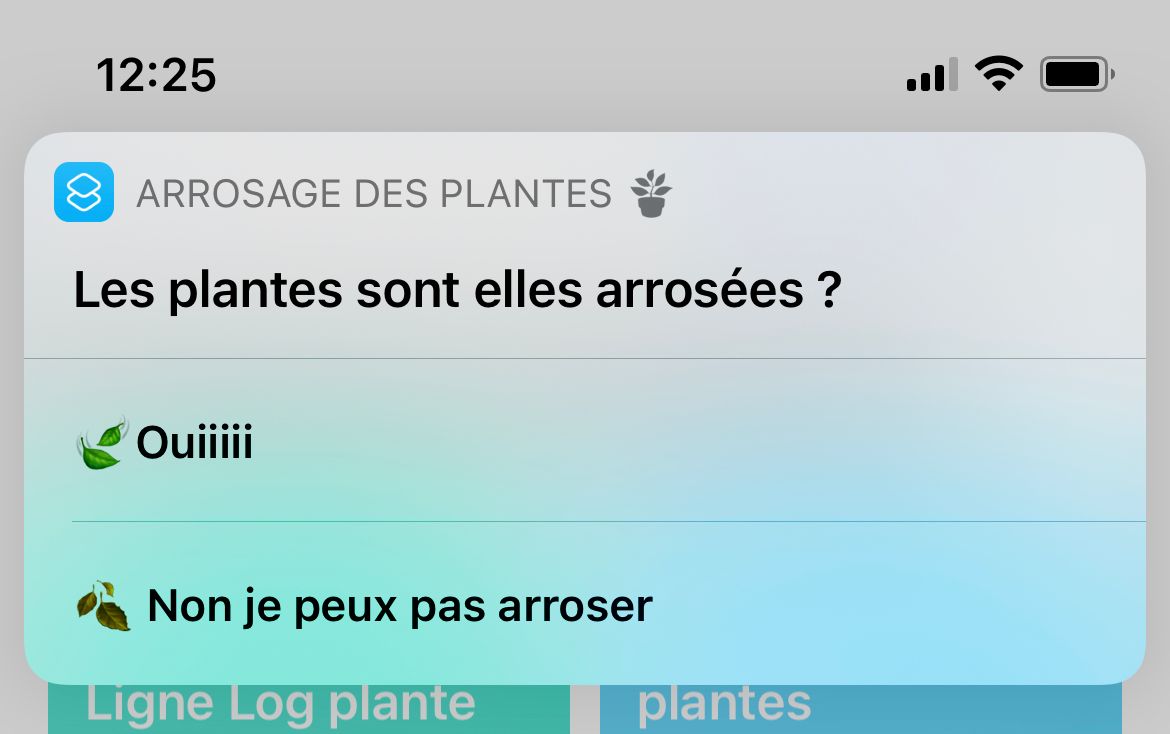 Ce qui donnera ce genre d’interface au moment de l’execution du raccourci.
Ensuite, il faut ajouter les actions en fonction de la réponse choisie par l’utilisateur.
Ce qui donnera ce genre d’interface au moment de l’execution du raccourci.
Ensuite, il faut ajouter les actions en fonction de la réponse choisie par l’utilisateur.
Dans le cas du “🍃 Ouiiiii”
On ajoute une action de type “Messages” dans la zone du Oui qui se nomme “Envoyer un message”, ensuite on rempli tout simplement le message et le(s) destinataire(s) comme ci-dessous.
Paramètres
Mes paramètres sont Les plantes 🪴 sont arrosées 🐱 avec en destinataire ma compagne.
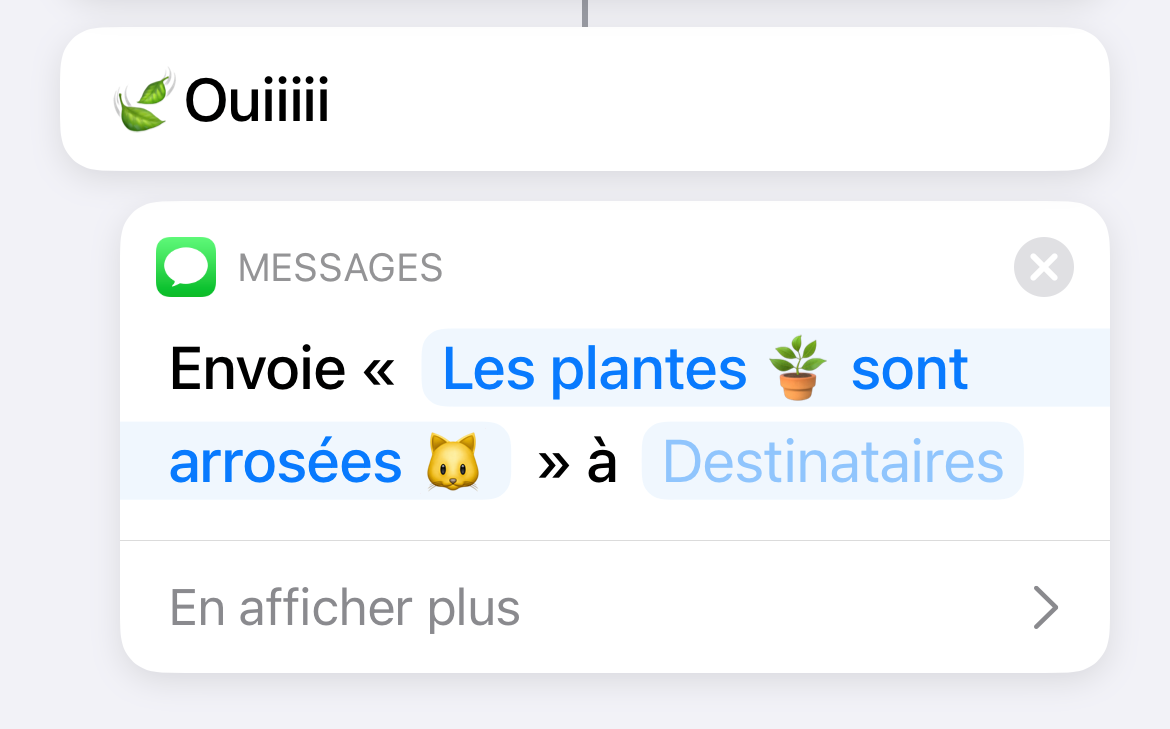
Dans le cas du “ 🍂 Non je peux pas arroser”
Cette fois on envoi le message, comme pour la partie précédente, mais on ajoute également une action de type “Rappels” qui se nomme “Ajouter un rappel avec alerte”.
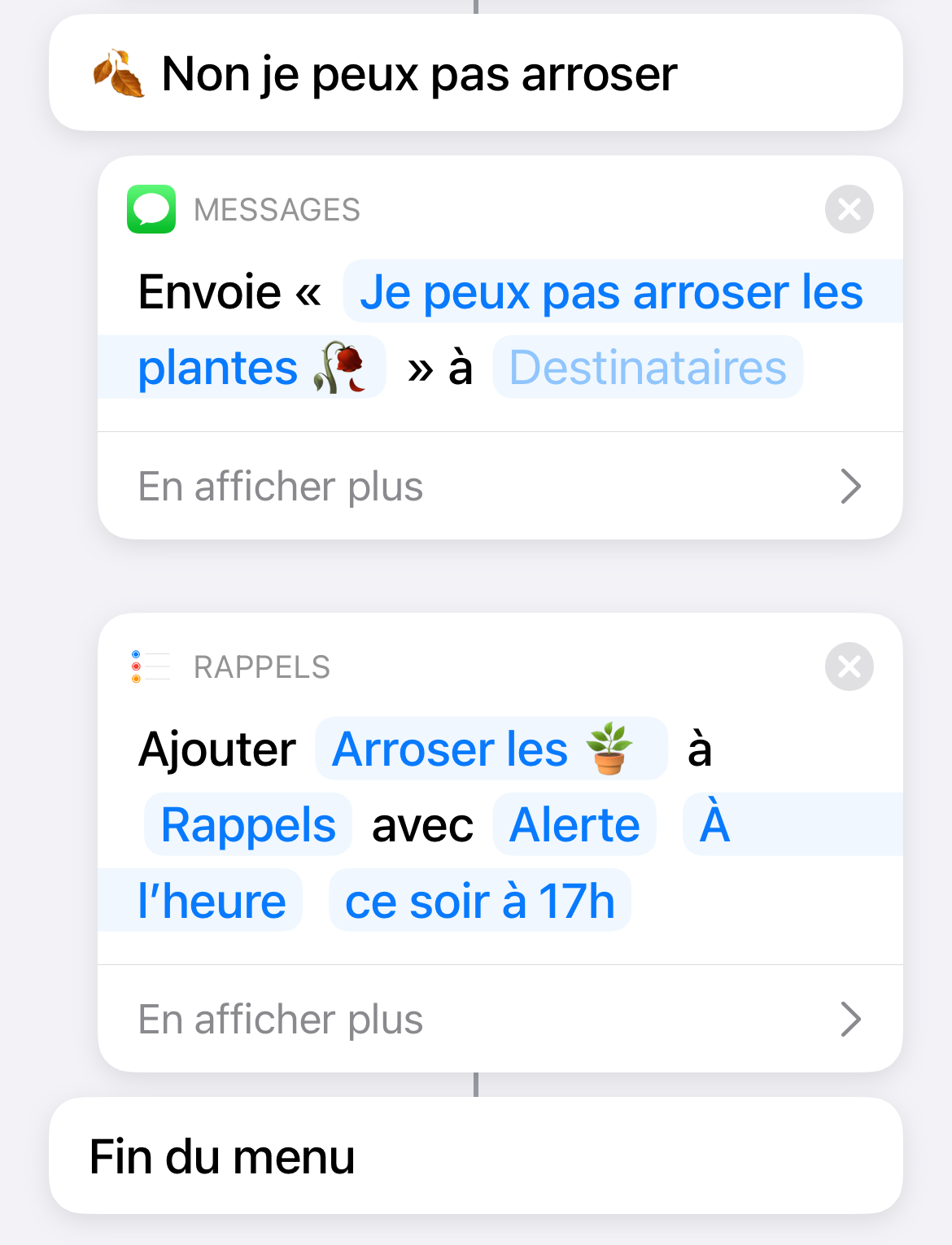
Paramètres
Pour le message, mes paramètres sont Je ne peux pas arroser les plantes 🥀 avec en destinataire ma compagne.
Et pour l’alerte mes paramètres sont de créer un rappel Arroser les 🪴 avec Alerte à une certaine heure qui est ce soir à 17h
☝️ Tester
Pensez bien à tester votre automatisation et à ajouter des petits détails sympas comme une petite vibration ou un son pour vous féliciter.
Automatiser
On a les actions, maintenant il faut la lancer automatiquement quand c’est le moment d’arroser les plantes.
Pour nos deux plantes c’est 1 fois par semaine. Pour cela il faut aller dans la section “Automatisation”
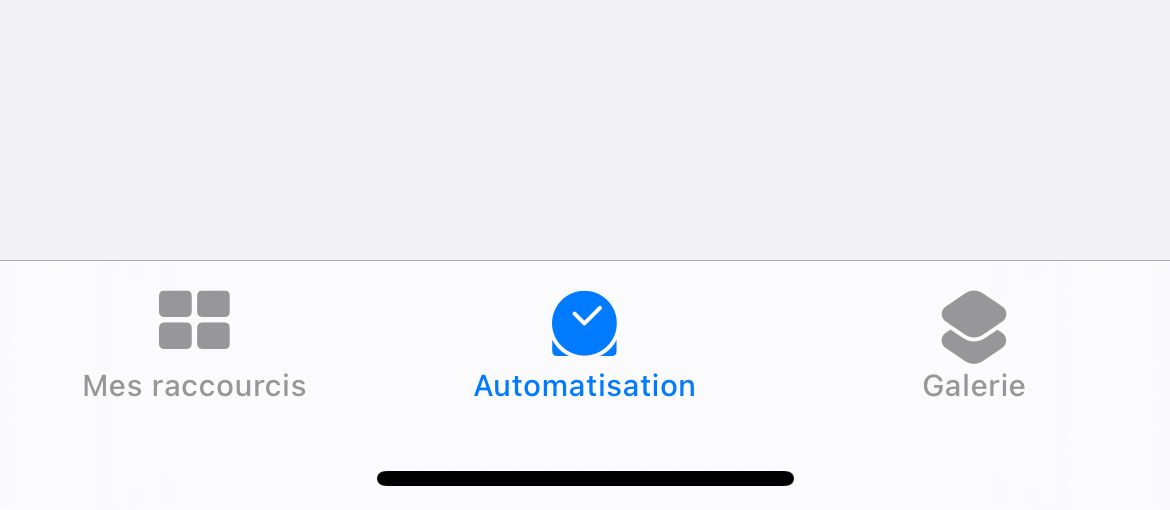 Le bouton du milieu
Puis “Créer une automatisation perso.”
Le bouton du milieu
Puis “Créer une automatisation perso.”
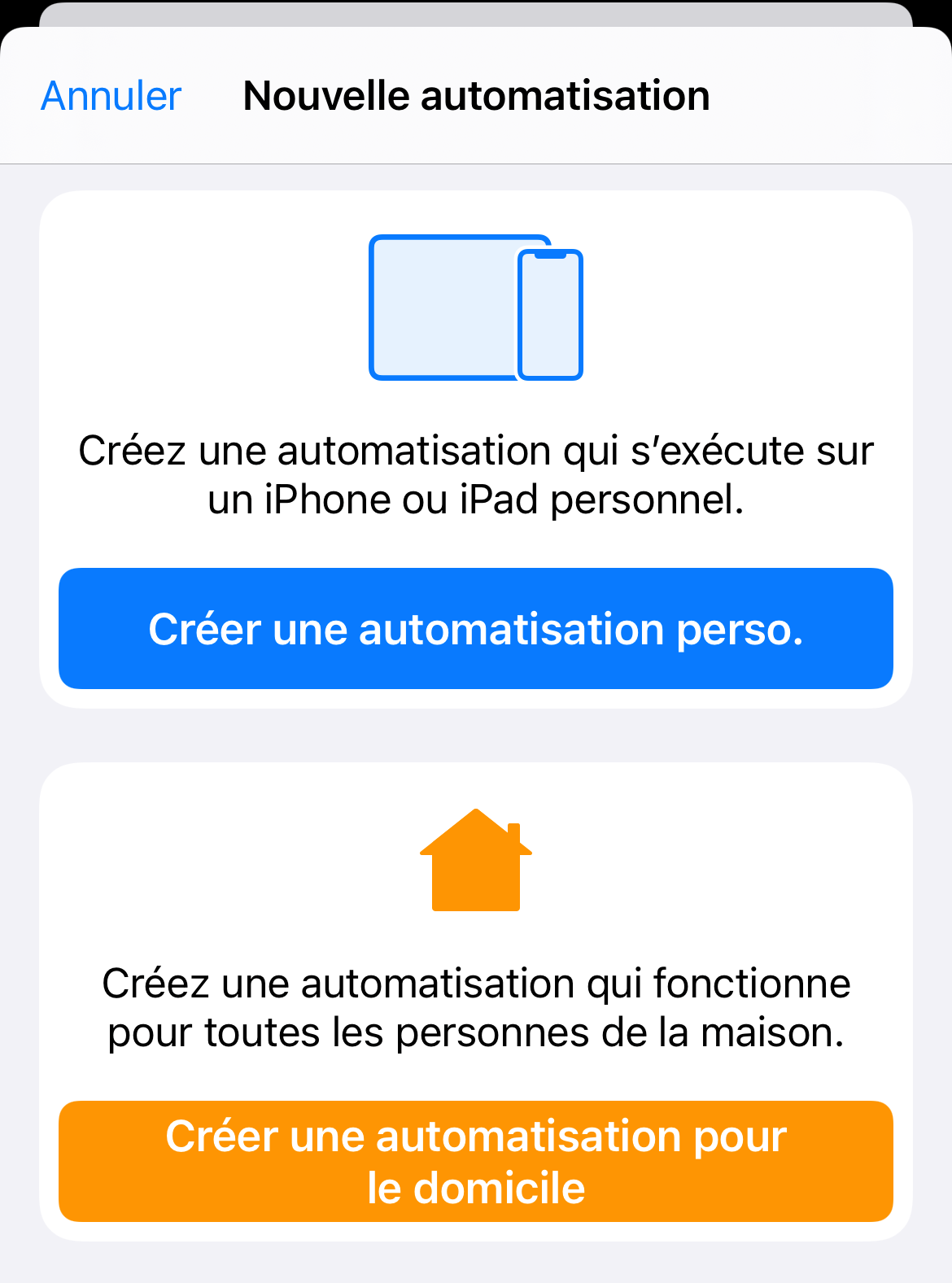
- Puis choisissez “Heure de la journée”
Choisissez les options qui correspondent à votre routine d’arrosage de plante.
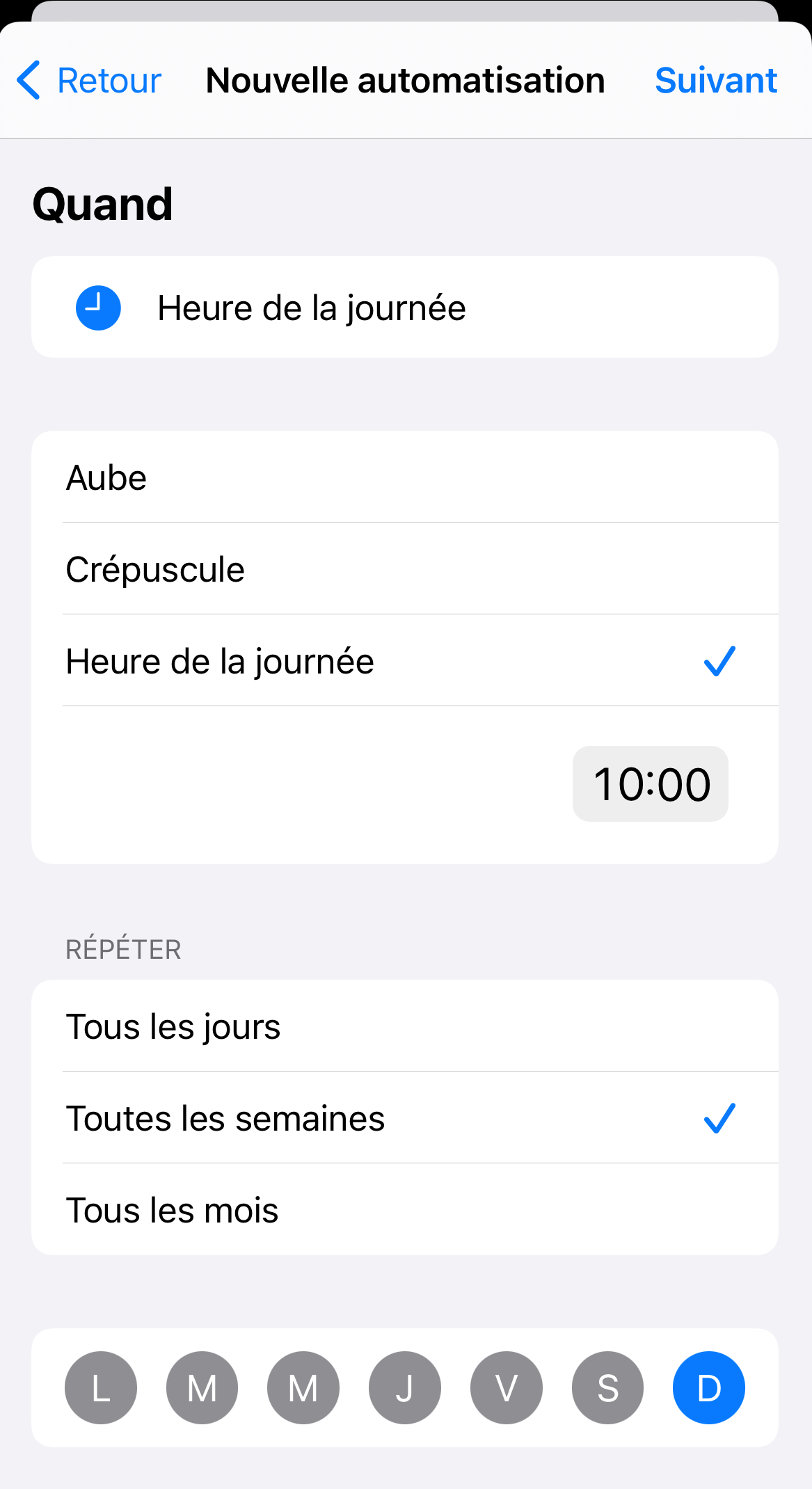
A partir de là, il suffit de cliquer sur le paramètre de l’action et de choisir le raccourci que nous avons créé dans la première partie de cet article.
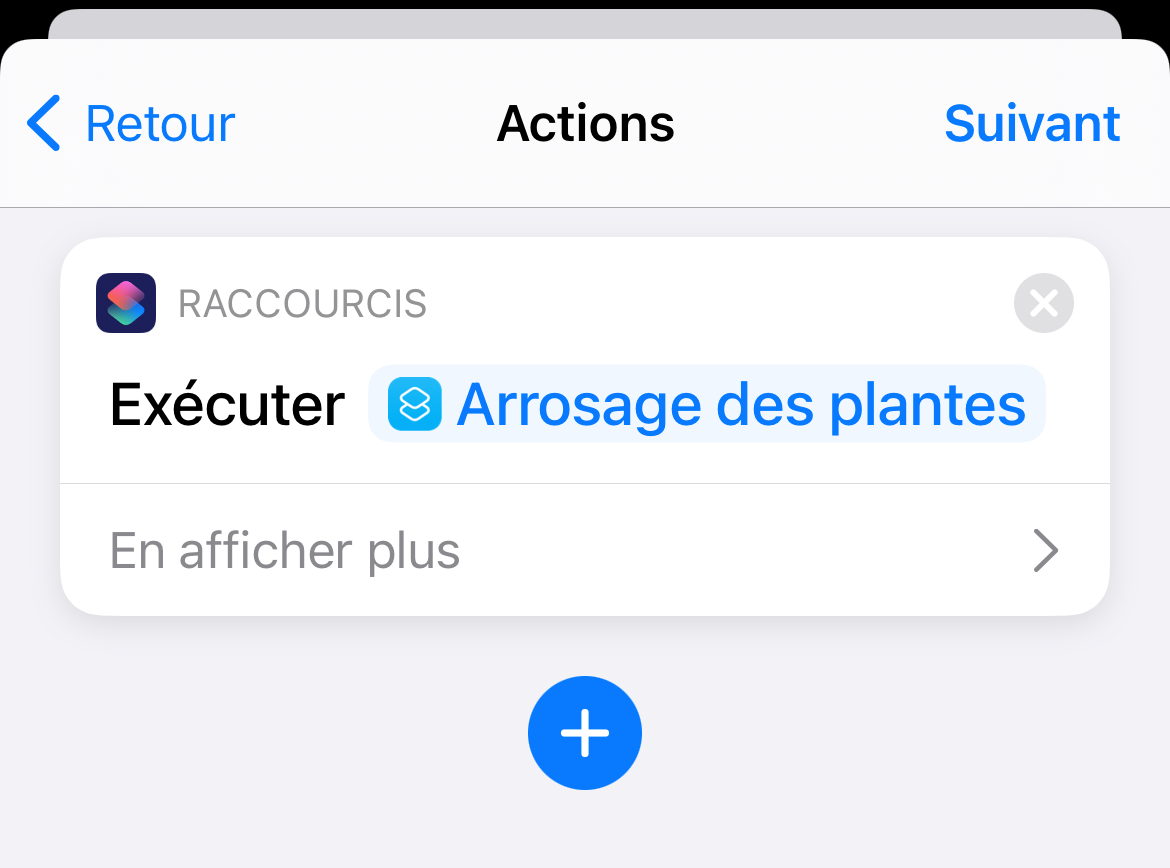
Et voilà
Votre automatisation est prête, il suffit de confirmer et hop !
L’idée de ce raccourci est de le dupliquer sur le téléphone de ma compagne pour que nous ayons tous les deux l’alerte et grâce aux messages de savoir s’il faut effectivement arroser les plantes ou pas.
 Et voici les plantes en question Patchi et Beca :p
Et voici les plantes en question Patchi et Beca :p
Partager
C’est très simple de partager une automatisation, on peut se l’envoyer avec Air Drop, messages, etc. puisque c’est une URL iCloud que l’on se partage.
D’ailleurs voici le lien du raccourcis “Arrosage des plantes” si vous souhaitez l’installer sur votre iPhone / iPad / Mac : Arrosage des plantes 🪴 iCloud
Conclusion
J’ai trouvé la création de ce script assez intuitif. Étant développeur, la seule partie qui à été compliquée à mettre en place est l’ajout d’une ligne de log dans une feuille de calcul (partie Bonus dans un prochain article) où on se bat un peu avec les droits d’accès.